Hajde da ponovo aktiviramo tastaturu na vašem laptopu!
Prenosni računari su kompaktni uređaji koji mnogo toga „spakuju“ u svoje male okvire. Iako postoji niz prednosti laptopova u poređenju sa tradicionalnim desktop računarima, moje višegodišnje iskustvo sa oba tipa uređaja pokazuje da laptopovi češće nailaze na probleme.
Zvučnici, šarke, pregrevanje, itd… lista je dugačka, što naglašava da prenosivost ima svoju cenu.
Ovog puta bavimo se laptopom čija tastatura ne reaguje. Uzrok može biti različit, uključujući zastarele drajvere, nakupljenu prašinu, malver, hardverske nedostatke i drugo.
U nastavku iznosimo nekoliko rešenja koja bi trebalo trajno da reše problem.
Počnimo tako što ćemo isključiti sve druge eksterne tastature, ako ih koristite.
Ponovo pokretanje sistema
Ovo je univerzalni lek za mnoge softverske greške. Jednostavno ponovo pokrenite računar i proverite da li je tastatura proradila.
Ovim postupkom se oslobađa RAM memorija i zatvaraju sve softverske usluge koje rade u pozadini. Na ovaj način se rešava većina problema na osnovnom nivou.
Resetovanje napajanja
Odvojite sve periferne uređaje (eksterne zvučnike, miš, USB diskove, itd.) i adapter za napajanje, a zatim pritisnite dugme za napajanje na 30 sekundi. Laptop se može ponovo pokrenuti tokom ove procedure.
Ovo će isprazniti preostalu energiju i izvršiti hard reset. Resetovanje napajanja je pomoglo mnogim korisnicima na Redditu, i to je jedan od najjednostavnijih načina za rešavanje ovog dosadnog problema.
Ponovo pokrenite laptop i proverite da li tastatura funkcioniše.
Eksterna tastatura
Ovo vam pomaže da utvrdite da li je tastatura laptopa pokvarena ili postoji problem sa vezom.
Povežite eksternu tastaturu i proverite da li radi besprekorno. Ukoliko je to slučaj, i ako ste vični, pokušajte da otvorite zadnji poklopac laptopa i resetujete vezu sa tastaturom.
Alternativno, možete se obratiti korisničkoj podršci proizvođača ili sertifikovanom tehničaru radi dijagnostikovanja i popravke hardvera.
Ipak, isprobajte ostala navedena rešenja pre nego što se obratite servisnom centru ili sami pokušate bilo kakvu intervenciju na hardveru.
Deinstaliranje/ponovno instaliranje drajvera
Otvorite „Upravljač uređajima“ pomoću pretrage na traci zadataka. Ili otvorite „Windows Run“ pritiskom na ⊞ + R i ukucajte devmgmt.msc.
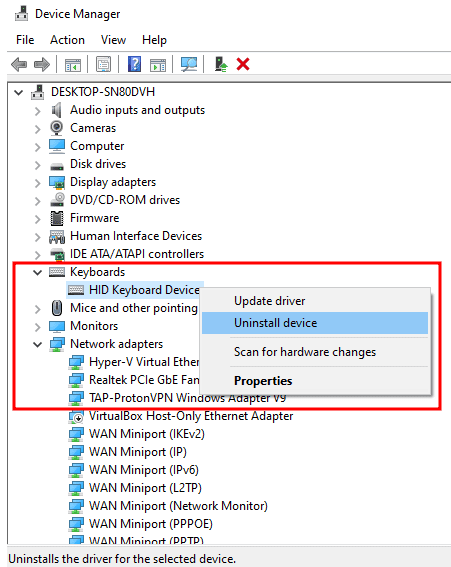
Pronađite „Tastature“, kliknite desnim tasterom miša i izaberite „Deinstaliraj uređaj“ iz padajućeg menija. Ignorišite upozorenje i kliknite na „Deinstaliraj“.
Restartujte računar.
Podešavanje jezičkih opcija
Ovo nije rešenje za tastaturu koja potpuno ne reaguje. Umesto toga, primenite ovo rešenje ako vidite nasumične znakove koji se ne poklapaju sa onim što kucate.
Idite na „Podešavanja“ > „Vreme i jezik“ > „Jezik“.
Kliknite na jezik pod stavkom „Željeni jezici“ i uđite u „Opcije“.
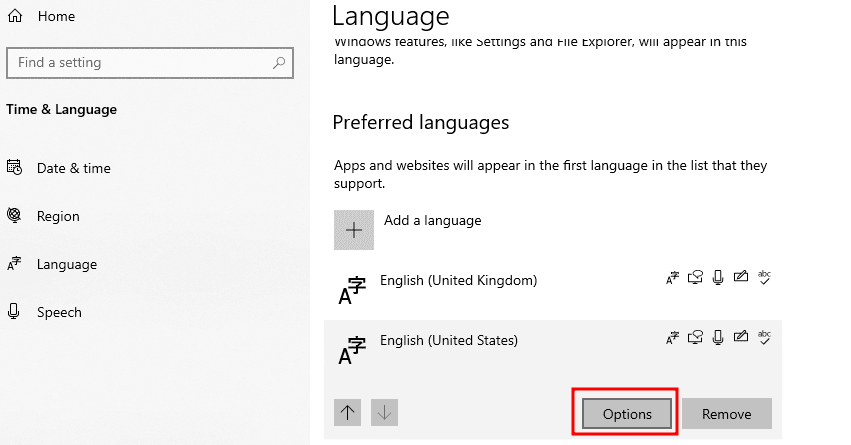
Pomerite se nadole do dela „Tastature“ i proverite da li se podešavanja podudaraju sa odabranim jezikom.
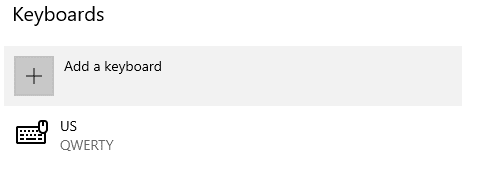
Ako se ne podudaraju, možete izabrati tastaturu i kliknuti na „Ukloni“. Međutim, opcija „Ukloni“ će biti zasivljena ako je to jedina dodata tastatura. Stoga, dodajte odgovarajuću tastaturu pre brisanja postojeće.
Ažuriranje ili vraćanje na prethodnu verziju sistema
„Windows Update“ je poznat po tome što izaziva, ali i rešava probleme. U skladu sa tim, neki korisnici su prijavili da su rešili problem instaliranjem najnovijeg ažuriranja za Windows.
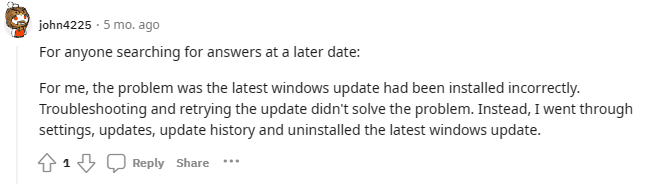 Izvor: Reddit
Izvor: Reddit
Sa druge strane, nekolicina je uspela da reši problem deinstaliranjem i vraćanjem na prethodnu verziju operativnog sistema Windows.
U svakom slučaju, isprobajte ove opcije i proverite da li je tastatura ponovo u funkciji.
Čišćenje
Ako ne koristite zaštitni poklopac za tastaturu laptopa, čestice prašine mogu se uvući u male otvore ispod tastera, što zahteva njihovo temeljno čišćenje.
Prvo, možete koristiti blago navlaženu krpu od mikrofibera za čišćenje gornje površine tastera.
Za unutrašnjost će biti potreban duvaljka ili limenka komprimovanog vazduha. Pored toga, neki korisnici su prijavili da su uspešno rešili problem otvaranjem zadnje ploče laptopa, ponovnim povezivanjem priključaka tastature i čišćenjem prljavštine. Ako niste sigurni u ovakav poduhvat, preporučujem da se obratite sertifikovanom tehničaru.
Fabrički reset
Ovo može biti drastična mera, ali je poznato da rešava više problema odjednom. Pre nego što nastavite, obavezno napravite rezervnu kopiju svih važnih datoteka.
U zavisnosti od verzije operativnog sistema Windows, možete slediti proceduru fabričkog resetovanja kao što je navedeno u nastavku:
➡ Windows 10: Kliknite na „Start“ > „Podešavanja“ > „Ažuriranje i bezbednost“ > „Oporavak“ > „Resetujte ovaj PC“ > „Započni“.
➡ Windows 11: Kliknite na „Start“ > „Podešavanja“ > „Sistem“ > „Oporavak“ i kliknite na „Resetuj PC“.
U obe verzije operativnog sistema Windows, možete odabrati da sačuvate lične datoteke i resetujete medije (u oblaku ili lokalno). Preporučujem medije u oblaku za najnoviju verziju Windows-a.
Pored toga, Microsoft preporučuje da postavite opciju „Vrati unapred instalirane aplikacije“ (one koje su po default-u bile instalirane sa računarom) na „Ne“.
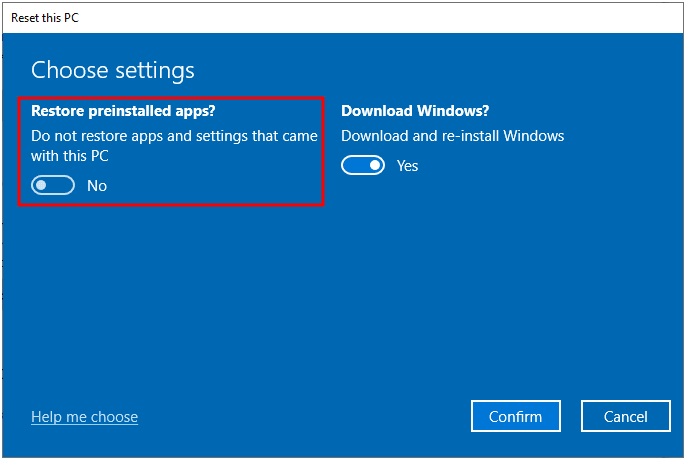
Ovo u potpunosti zavisi od vas. Ako to uradite, deinstaliraćete sve unapred instalirane aplikacije. U svakom slučaju, ovo je najbolji način za resetovanje na fabrička podešavanja.
Windows alatka za rešavanje problema
Windows ima nekoliko ugrađenih alatki za rešavanje problema. Ideja je da pokrenete alatku za rešavanje problema sa tastaturom, pustite je da dijagnostikuje problem i predloži rešenje.
➡ Windows 10: Idite na „Podešavanja“ > „Ažuriranje i bezbednost“ > „Rešavanje problema“ > „Dodatni alati za rešavanje problema“.
➡ Windows 11: Idite na „Podešavanja“ > „Sistem“ > „Rešavanje problema“ > „Drugi alati za rešavanje problema“.
Poslednji korak u obe verzije operativnog sistema Windows je pokretanje odgovarajuće alatke za rešavanje problema sa tastaturom i postupanje u skladu sa rezultatima.
Možete li ponovo da kucate?
Ako ne, jedino rešenje može biti da vratite laptop proizvođaču, jer je možda reč o ozbiljnijem problemu, poput neispravne matične ploče. Bilo bi idealno da je uređaj još uvek pod garancijom.
U budućnosti, savetujem vam da nabavite zaštitni poklopac za tastaturu kako biste je održavali čistom, kao i da instalirate pouzdan antivirus program za nesmetan rad celog sistema.
PS: Isprobajte ove korake ako imate zamagljen ekran u operativnom sistemu Windows 10/11.